
Prekomjerno tamna područja na fotografiji (lica, odjeća itd.) Rezultat su nedovoljne izloženosti slike ili nedovoljne rasvjete.
Neiskusni fotografi, to se događa prilično često. Let's smisliti kako popraviti loš hitac.
Treba napomenuti da nije uvijek moguće uspješno osvjetliti lice ili neki drugi dio fotografije. Ako je zatamnjenje prejako, a detalji se izgube u sjeni, ova fotografija ne podliježe uređivanju.
Dakle, otvorite problematičnu fotografiju u Photoshopu i stvorite kopiju sloja sa pozadinom pomoću hotkey kombinacije CTRL + J.

Kao što vidite, lice našeg modela je u sjeni. U ovom slučaju su vidljivi detalji (oči, usne, nos). To znači da ih možemo „izvući“ iz sjene.
Pokazaću vam nekoliko načina da se to postigne. Rezultati će biti približno isti, ali razlike će biti. Neki su alati mekši, efekat nakon drugih trikova biće izraženiji.
Preporučujem upotrebu svih metoda, jer ne postoje dvije identične fotografije.
Prva metoda - krive
Ova metoda uključuje upotrebu sloja za prilagodbu s odgovarajućim nazivom.
Mi se prijavljujemo:


Stavimo tačku na krivulju otprilike u sredini i savijamo krivulju lijevo prema gore. Provjerite da nema prekomjerne ekspozicije.

Budući da je tema predavanja osvjetljavanje lica, prelazimo na paletu slojeva i izvodimo sljedeće radnje:
Prvo morate aktivirati masku sloja sa zavojima.

Tada trebate postaviti crnu boju kao glavnu u paleti boja.
Sada pritisnite prečicu na tastaturi ALT + DEL, čime je maska punjena crnom bojom. U tom će slučaju učinak pojašnjenja biti potpuno skriven.

Zatim odaberite meku četkicu bijele boje,


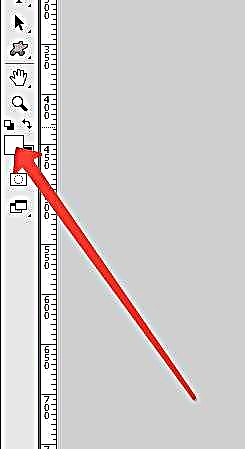
postavite neprozirnost na 20-30%,

i obrišite crnu masku s lica modela, tj. obojite je bijelom četkom.

Rezultat je postignut ...
Sljedeća je metoda vrlo slična prethodnoj, s tim što je jedina razlika što se u ovom slučaju koristi prilagodbeni sloj "Izložba". Podešavanja uzoraka i rezultat mogu se videti na snimkama ekrana ispod:
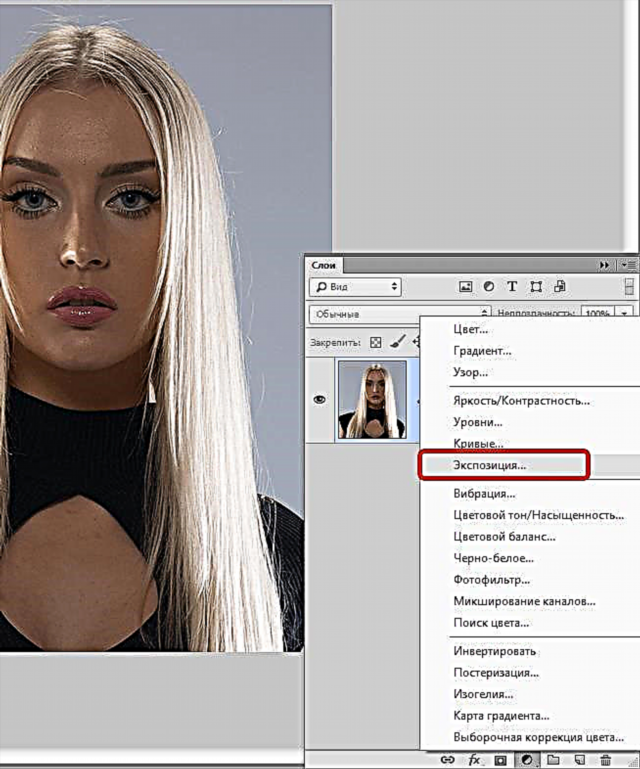

Sada nanesite masku sloja crnom bojom i obrišite masku na željenim mjestima. Kao što vidite, efekat je nježniji.

I treći način je upotreba sloja za ispunu 50% siva.
Dakle, stvorite novi sloj pomoću prečice na tipkovnici CTRL + SHIFT + N.

Zatim pritisnite kombinaciju tipki SHIFT + F5 i u padajućem meniju odaberite ispuniti 50% siva.

Promijenite način miješanja za ovaj sloj u Meko svjetlo.
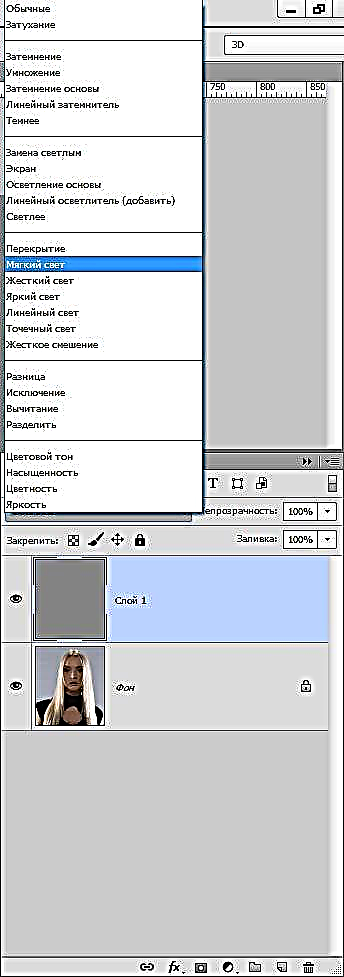
Odaberite alat Pročišćivač s izlaganjem više 30%.


Prošiljač prolazimo po licu modela, dok se nalazimo na sloju ispunjenom sivom bojom.

Koristeći ovu metodu osvjetljavanja, morate pažljivo nadgledati kako bi glavne karakteristike lica (sjenka) ostale što je više netaknute, jer oblik i karakteristike treba sačuvati.
Evo tri načina za osvjetljenje lica u Photoshopu. Iskoristite ih u svom radu.











